Twitterには文章だけではなく、可愛いらしいペットの画像やかっこいい風景画像など様々なことがツイートされています。
皆さんも一度はふと「この画像、保存しておきたいな」と思ったことは無いでしょうか?
そこで今回の記事では、パソコンからTwitterツイート画像を保存する方法について解説していきます!
Twitter画像保存は、パソコンからでもスマホでも相手にバレないし通知されないからご安心を
気になるのはTwitterで画像保存すると相手にバレるかどうか。
結論から言うと、実はパソコンからでもスマホでも相手にバレることはありません。
スクショも同様です。
パソコンからTwitterに投稿されてる画像を保存する方法
パソコンからTwitterに投稿されている画像を保存する方法は、主に「そのまま画像保存」と「スクショして保存」の二つ。両方説明していきます。
(pcブラウザはGooglechrome、Edge、その他のブラウザも手順は同様です。)
そのまま画像を保存する場合(Windows/mac対応)
手順①
Twitterを開き、保存したい画像の上で右クリックしてください。

手順②
「名前を付けて画像を保存」をクリックします。
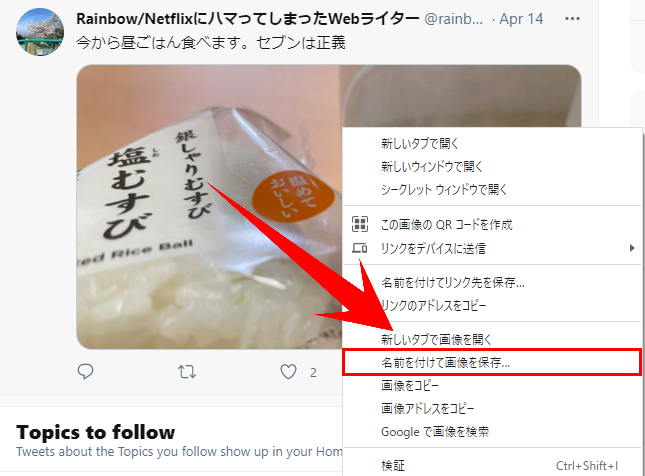
手順③
ファイル名と保存先を指定し、「保存」をクリックしたら画像保存完了です!
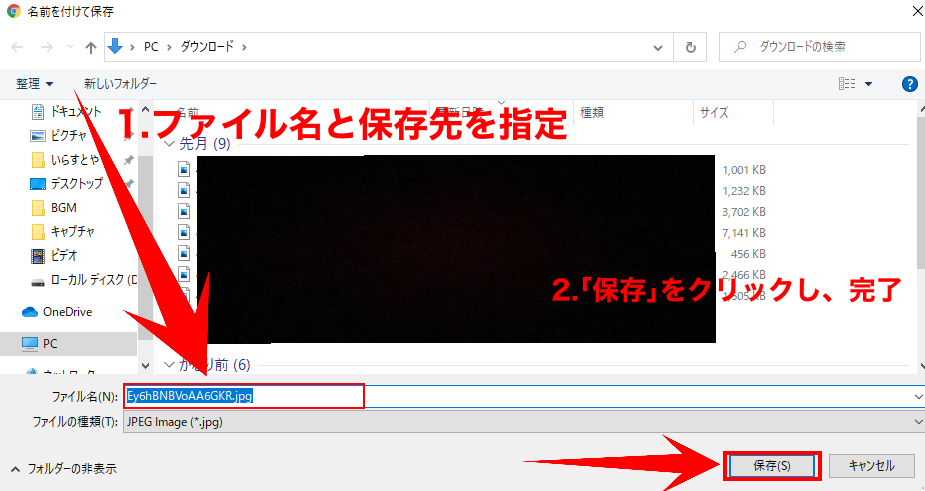
スクショして保存する場合
スクショして保存する場合は、WindowsとMacで手順が違います。
Windowsの場合
■1.Twitterを開き、保存したい画像を開いてください。
■2.「Windows」+「printscreen」キーを同時に押します。
一瞬画面が少し暗くなればスクリーンショット完了です。
(この方法でスクショする場合、デスクトップ全体がスクショされるのでツイート画像だけを切り抜きたい場合は切り抜きツールなどを使う必要があります。)
ファイルの場所は「エクスプローラー」→「pc」→「ピクチャ」→「スクリーンショット」の順でクリックすると、ファイル内にスクリーンショット画像が自動的に保存されています。
画像だけをスクショしたい時は?
画像だけスクショしたい場合は「Windows」+「shift」+「s」を同時に押します。
そうすると十字型マークが表示されるので、範囲を選択してください。マウス又はトラックパッドから手を離すことでスクリーンショットが撮影されます。
Macの場合
■1.「shift」+「command」+「3」キーを同時に押せばスクリーンショットが撮影されます。
■2.画面の隅にサムネールが表示されたら、サムネールをクリックしスクリーンショットを編集することも出来ます。(しばらくするとスクリーンショットが自動的に保存されます。)
画像だけをスクショしたい時は?
「shift」+「command」+「4」キーを同時に押します。
そうすると十字型のカーソルが出てくるので、画像の取り込みたい部分にドラックし、範囲を選択してください。マウス又はトラックパッドから手を離すことでスクリーンショットが撮影されます。
特定の人物の投稿画像を一括保存する方法はある?
良く画像を保存することがあるアカウントなど。一枚一枚保存するのは少し大変ですよね。
そんな時は「timg」というツールを使うことで、特定の人物の投稿画像を一括ダウンロードできるんです。
timgを使って画像を一括ダウンロードする方法を画像付きで解説していきます。(pcもMacも同じ手順です。)
手順②
横の検索ボタンをクリックすることで、該当する画像が表示されます。画像が表示されたら右上のマークをクリックします。そうすると下のような「download Zip」が表示されるので、「download」をクリックしてください。
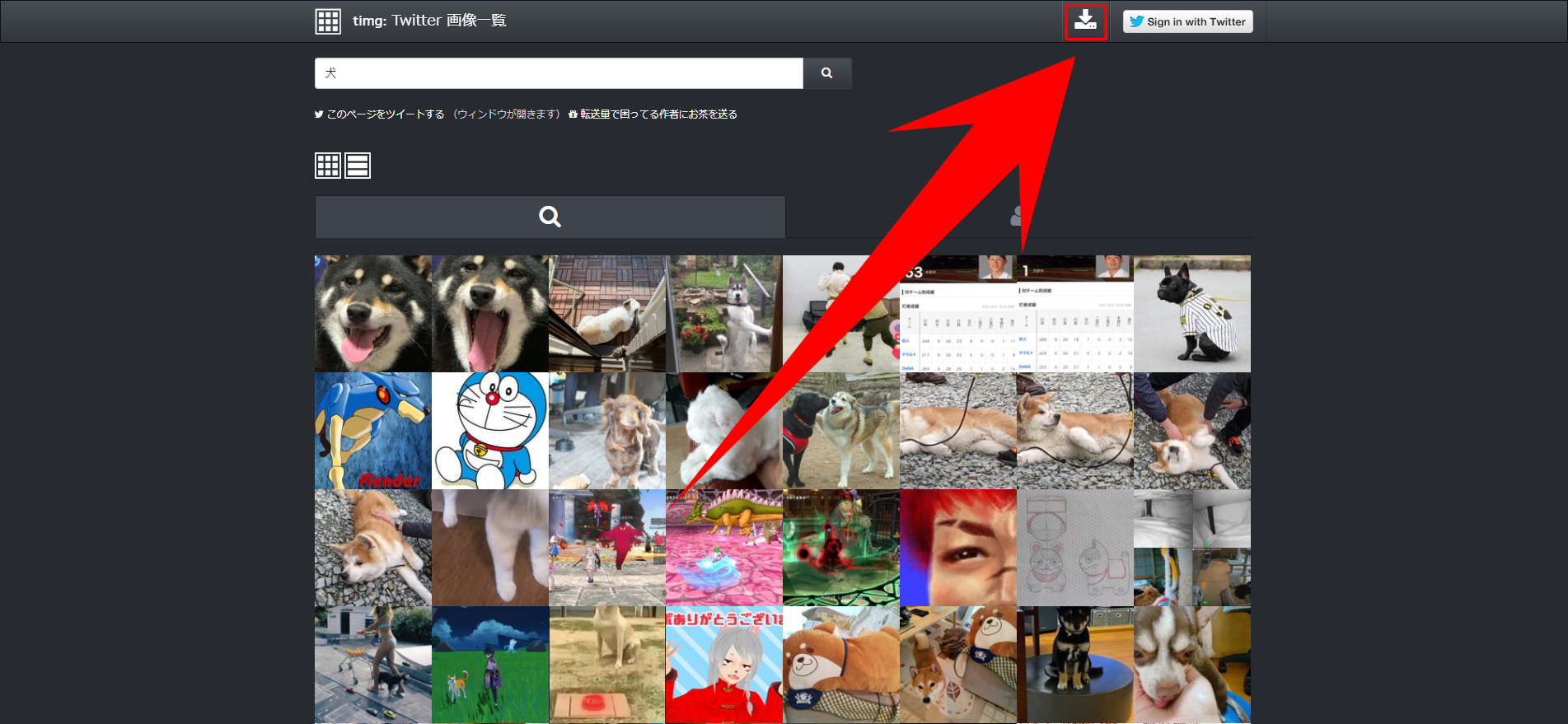
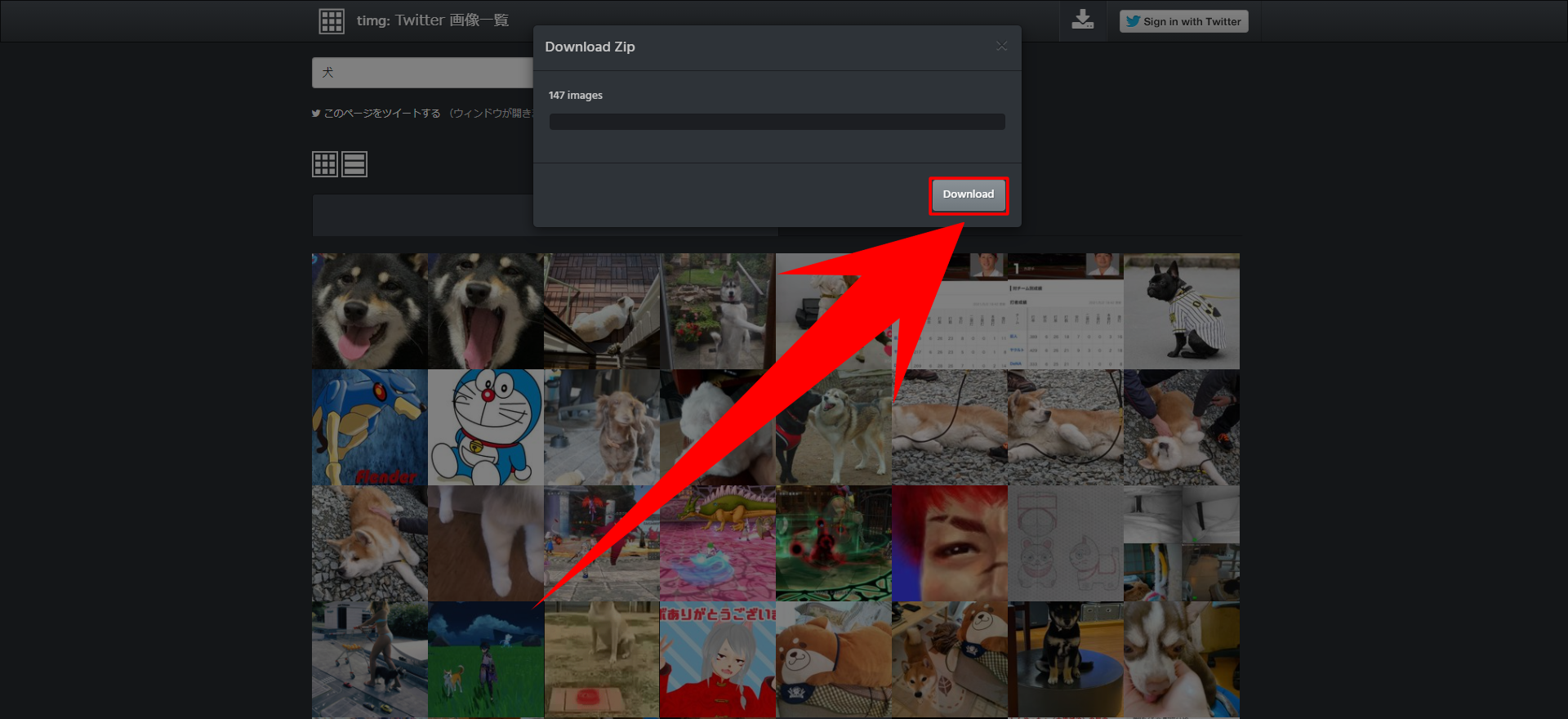
そうするとダウンロードが開始されます。
ファイルの場所は「ダウンロード」のファイルに入っているはずです。(pcもMacもダウンロードしたファイルは同じ場所に入っています。)
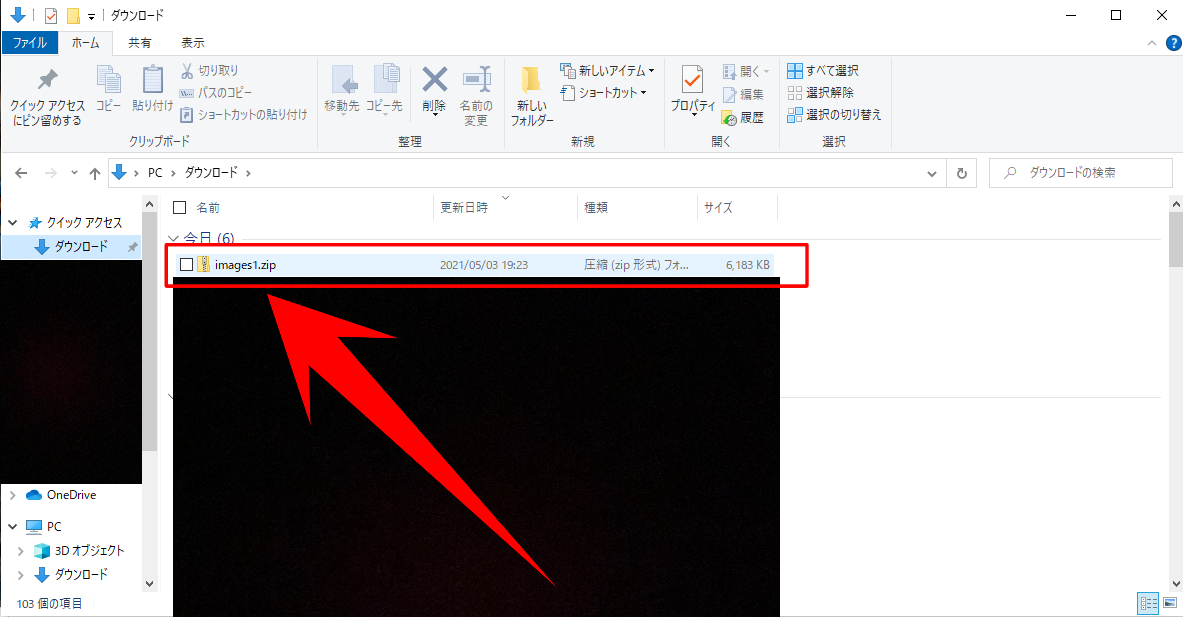
まとめ
相手に画像保存やスクショがバレることはありません。
Twitterの画像を保存する方法は主に「そのまま保存」か「スクショ」の二つ。
「timg」というツールを使うことで、あるユーザーネームとキーワードに該当する画像を一括ダウンロードすることも可能です。






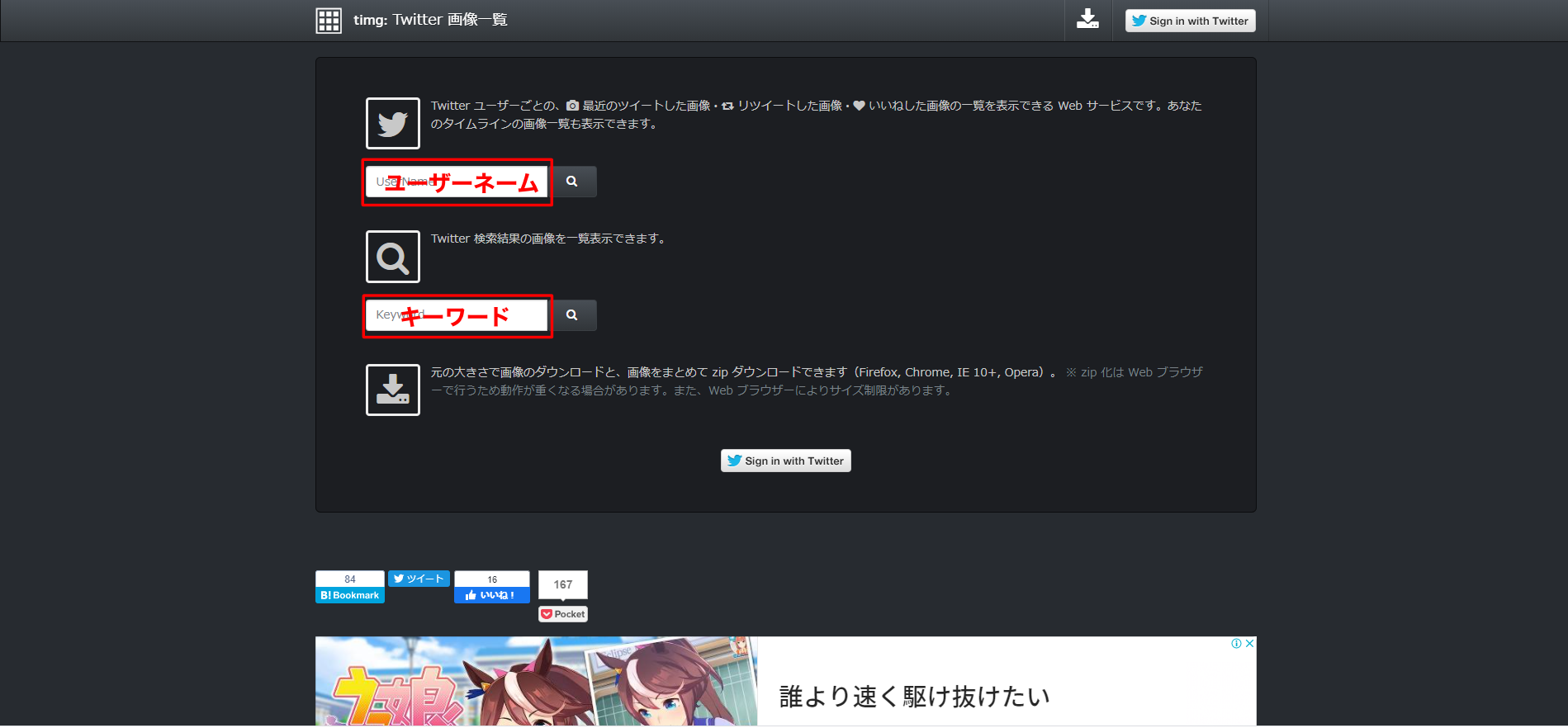
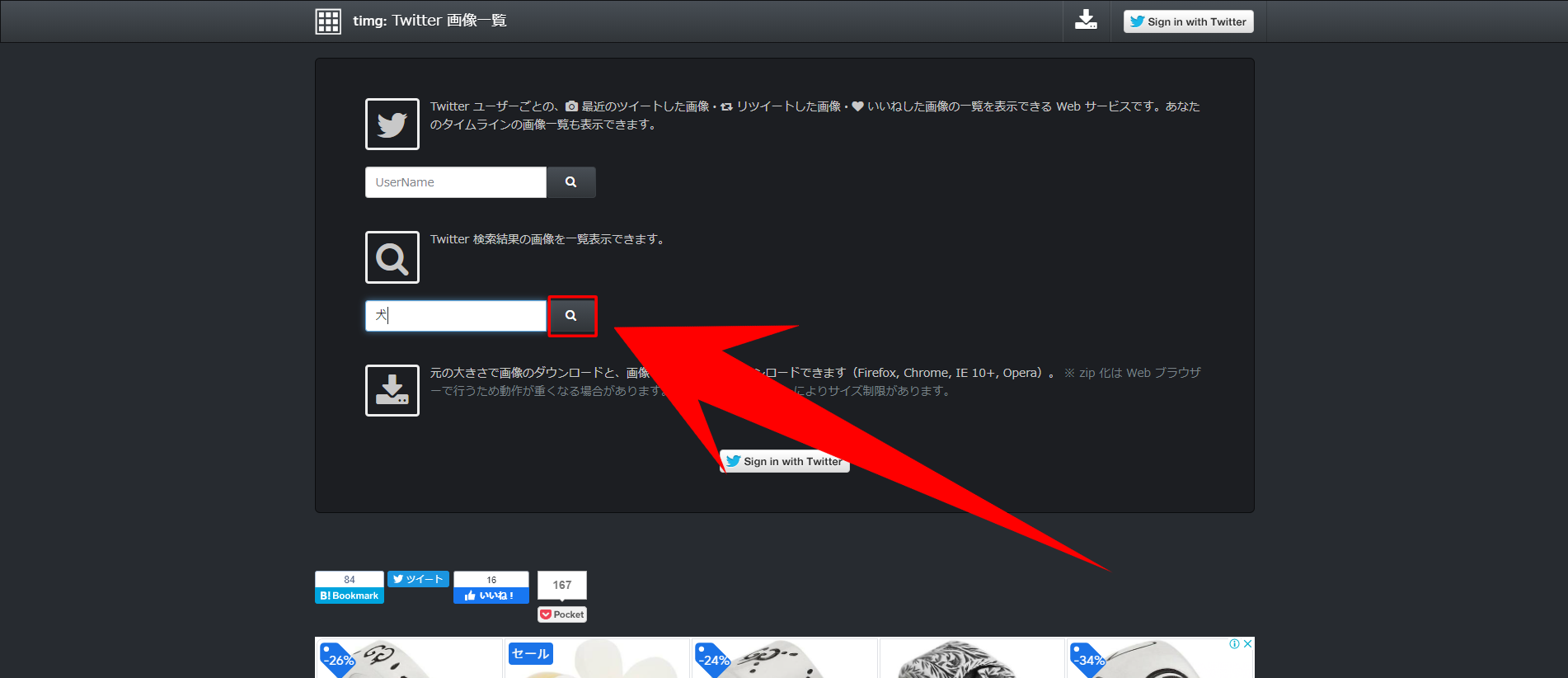
コメント